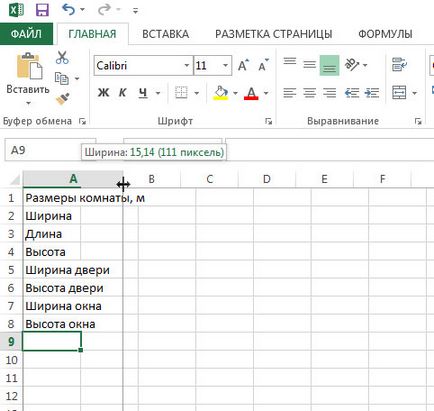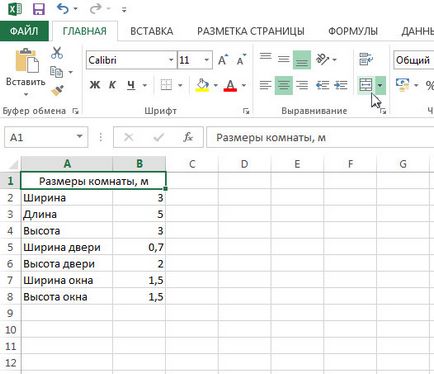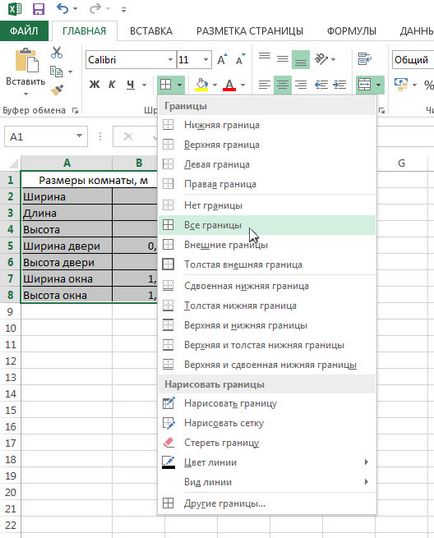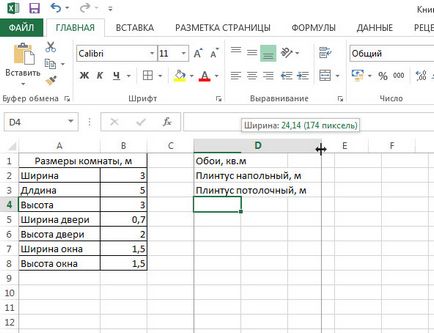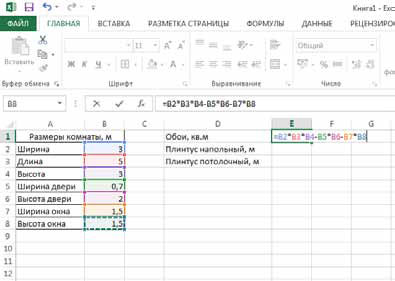- Введіть в осередок А1 слова Розміри кімнати, м.
- Заповніть розташовані нижче клітинки, як показано на рис. 3.12.
Мал. 3.12. Значення першого стовпчика
Змініть ширину першого стовпця так, щоб слова вміщалися в ньому (рис. 3.13).
Мал. 3.13. Зміна ширини стовпця А
Заповніть стовпець У, як показано на рис. 3.14.
Мал. 3.14. Заповнення значень стовпця В
Виконайте об'єднання (злиття) осередків А1 і А2 (рис. 3.15).
Мал. 3.15. Злиття осередків А1 і В1
Виконайте обрамлення створеної таблиці, як показано на рис. 3.16.
Введіть в клітинку D1 слова Шпалери, кв.м.
У осередок D2 введіть слова Плінтус для підлоги, м, а в клітинку D3 - слова Плінтус стельовий, м.
Мал. 3.16. обрамлення таблиці
Змініть ширину стовпчика D так, щоб всі слова вміщалися в ньому (рис. 3.17).
Мал. 3.17. Зміна ширини стовпця D
Мал. 3.18. введення формули
У осередок Е2 введіть формулу = (B2 + B3) * 2 і натисніть клавішу Enter.
У комірку Е3 введіть формулу = (B2 + B3) * 2 і натисніть клавішу Enter. Клацніть мишею на клітинці Е2. Клацніть мишею в рядку формул праворуч від символу так, щоб там замигав курсор, і виправте формулу, щоб вийшло = (B2 + B3) * 2-B5. як показано на рис. 3.19. Натисніть Enter. Виправте значення в осередку В3 з 5 на 7. Для цього клацніть на цьому осередку мишею, а потім клацніть в рядку формул праворуч від символу так, щоб там замигав курсор, і виправте значення. Натисніть Enter. Переконайтеся, що числа в осередках Е1, Е2 і Е3 автоматично змінилися (рис. 3.20). Збережіть книгу на диску свого комп'ютера, клацнувши на кнопці Зберегти.
Мал. 3.19. коригування формули
Мал. 3.20. Коригування вихідних даних
Виконавши завдання, ви отримаєте навик практичного застосування формул. Пробуйте інші варіанти розрахунків самостійно.
Схожі статті